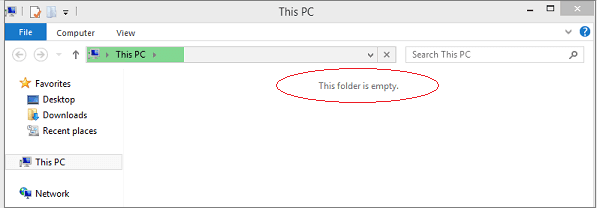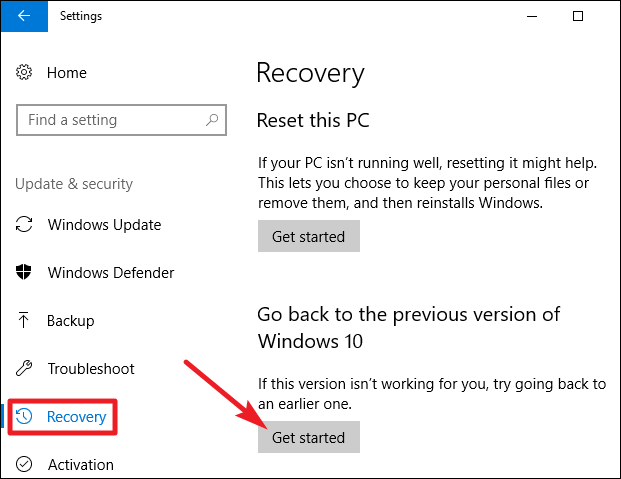-
![]() Comment résoudre le problème "ce dossier est vide" sur PC/USB
Comment résoudre le problème "ce dossier est vide" sur PC/USB le 13 Aug 2025
le 13 Aug 2025 6 min de lecture
6 min de lecture -
Le dossier n'est pas accessible L'accès est refusé
 le 13 Aug 2025
le 13 Aug 2025 6 min de lecture
6 min de lecture -
![]() Comment récupérer un document/un fichier Word 2010 non enregistré
Comment récupérer un document/un fichier Word 2010 non enregistré le 13 Aug 2025
le 13 Aug 2025 6 min de lecture
6 min de lecture -
![]() Restaurer le fichier dans le dossier Windows.old sous Windows 11/10
Restaurer le fichier dans le dossier Windows.old sous Windows 11/10 le 13 Aug 2025
le 13 Aug 2025 6 min de lecture
6 min de lecture -
![]() Comment retrouver un document non enregistré
Comment retrouver un document non enregistré le 13 Aug 2025
le 13 Aug 2025 6 min de lecture
6 min de lecture -
Comment retrouver des Tweets/photos de profil Twitter supprimés
 le 13 Aug 2025
le 13 Aug 2025 6 min de lecture
6 min de lecture -
![]() Dépanner Windows 11 qui ne s'affiche pas dans Windows Update [Résolu]
Dépanner Windows 11 qui ne s'affiche pas dans Windows Update [Résolu] le 13 Aug 2025
le 13 Aug 2025 6 min de lecture
6 min de lecture -
![]() Comment déverouiller un fichier excel protégé par un mot de passe ?
Comment déverouiller un fichier excel protégé par un mot de passe ? le 13 Aug 2025
le 13 Aug 2025 6 min de lecture
6 min de lecture -
![]() Récupérer des fichiers supprimés il y a longtemps
Récupérer des fichiers supprimés il y a longtemps le 13 Aug 2025
le 13 Aug 2025 6 min de lecture
6 min de lecture -
![]() Déverrouiller le lecteur BitLocker sans clé de récupération ni mot de passe gratuitement [Guide complet]
Déverrouiller le lecteur BitLocker sans clé de récupération ni mot de passe gratuitement [Guide complet] le 01 Sep 2025
le 01 Sep 2025 6 min de lecture
6 min de lecture
Sommaire
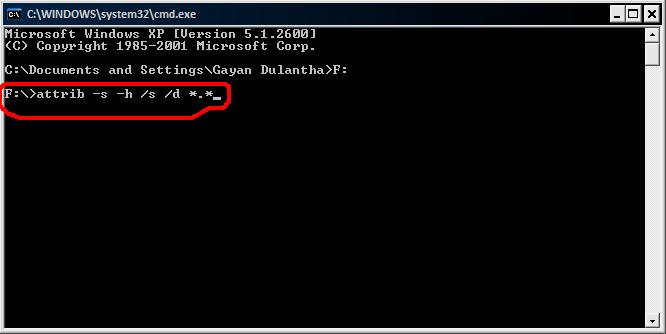
Les dossiers ont été remplacés par Application .exe, comment supprimer le virus .exe de l'ordinateur ?
Si le virus .exe vous infecte et que le dossier devient un virus de fichier exe, suivez ces instructions pour supprimer les dossiers avec l'application .exe :
1. Installez, mettez à jour votre application antivirus.
2. Supprimez tous les fichiers détectés. Maintenant, le dossier .exe est supprimé et vous devez afficher les dossiers d'origine.
3. Ouvrez le Gestionnaire de fichiers.
4. Allez dans le menu du haut, Outils > Options des dossiers . Sélectionnez l'onglet Affichage.
5. Cochez la case "Afficher les fichiers et dossiers cachés".
6. Accédez à Démarrer > Exécuter, saisissez cmd dans la zone OUVRIR : et appuyez sur OK. Cela affichera l'invite de commande.
7. À l'aide de Poste de travail, affichez le lecteur de dossiers cachés
8. Accédez à l'invite de commande et saisissez ces lignes de commande pour afficher tous les dossiers et fichiers : attrib *.* /d /s -h -r -s.
- Conseil
- Vous pouvez également utiliser un logiciel antivirus professionnel comme TotalAV pour enlever tous les logiciels malveillants et tenir les menaces nuisibles à l'écart de vos appareils.
Voir plus d'articles sur la façon de supprimer le virus .exe de l'ordinateur .
Présentation du virus .exe
.exe virus malware n'est pas nouveau pour la plupart des utilisateurs d'ordinateurs. Ce que nous avons le plus entendu, ce sont les virus applications.exe, app.exe et newfolder.exe. Le virus se propage principalement par les appareils mobiles tels que les clés USB. Et cela cachera le vrai dossier, créera un faux fichier exécutable pour faire le dossier pour séduire l'utilisateur à cliquer, cliquer pour déclencher le cheval de Troie pour infecter plus de dossiers. Pire encore, on dit que les virus .exe sont si dangereux qu'ils peuvent désactiver des programmes comme le Gestionnaire des tâches, Regedit et les Options des dossiers. Si vos appareils ont été infectés par le virus .exe, vous pouvez suivre les méthodes ci-dessous pour récupérer les fichiers du virus .exe et les supprimer complètement.
Comment récupérer des fichiers à partir d'un virus .exe
Une fois que votre clé USB ou votre ordinateur a été infecté par .exe. virus, les dossiers d'origine seront masqués et transformés en fichiers .exe. Ainsi, pour récupérer les fichiers infectés par le virus, vous devez afficher tous les dossiers et fichiers en utilisant les méthodes ci-dessous.
1. Modifier les paramètres d'affichage
- Ouvrez le gestionnaire de fichiers, allez dans le menu du haut, "Outils" > "Options des dossiers". Sélectionnez l'onglet "Affichage".
- Cochez la case "Afficher les fichiers et dossiers cachés".
2. Utilisez l'invite de commande
- Allez dans "Démarrer", tapez cmd , faites un clic droit sur "Invite de commandes" et choisissez "Exécuter en tant qu'administrateur".
- Tapez attrib -h -r -s /s /d *.* et appuyez sur Entrée.
L'exécution manuelle de la ligne de commande convient aux professionnels de l'informatique, car des commandes incorrectes peuvent faire plus de mal que de bien. Par conséquent, pour des raisons de sécurité et de convivialité, nous vous recommandons fortement d'essayer une alternative de ligne de commande automatique - EaseUS CleanGenius. C'est un outil pratique qui vous permet de vérifier et de corriger les erreurs du système de fichiers, d'activer/désactiver la protection en écriture et de mettre à jour votre système en un seul clic au lieu de taper des lignes de commande complexes.
Suivez les étapes simples ci-dessous pour afficher les fichiers cachés avec ce logiciel de correction en un clic.
L'exécution manuelle de la ligne de commande convient aux professionnels de l'informatique, car des commandes incorrectes peuvent faire plus de mal que de bien. Par conséquent, pour des raisons de sécurité et de convivialité, nous vous recommandons vivement d'essayer une alternative à la ligne de commande automatique - EaseUS CleanGenius. Il s'agit d'un outil pratique qui vous permet de vérifier et de corriger les erreurs du système de fichiers, d'activer/désactiver la protection en écriture et de mettre à jour votre système en un seul clic au lieu de taper des lignes de commande compliquées.
Suivez les étapes simples ci-dessous pour afficher les fichiers cachés avec ce logiciel de réparation en un clic.
Étape 1. TELECHARGEZ EaseUS CleanGenius gratuitement.
Étape 2. Lancez EaseUS CleanGenius, choisissez "Optimisation" dans le panneau de gauche. Ensuite, cliquez sur "Présentation des fichiers" dans le panneau de droite.
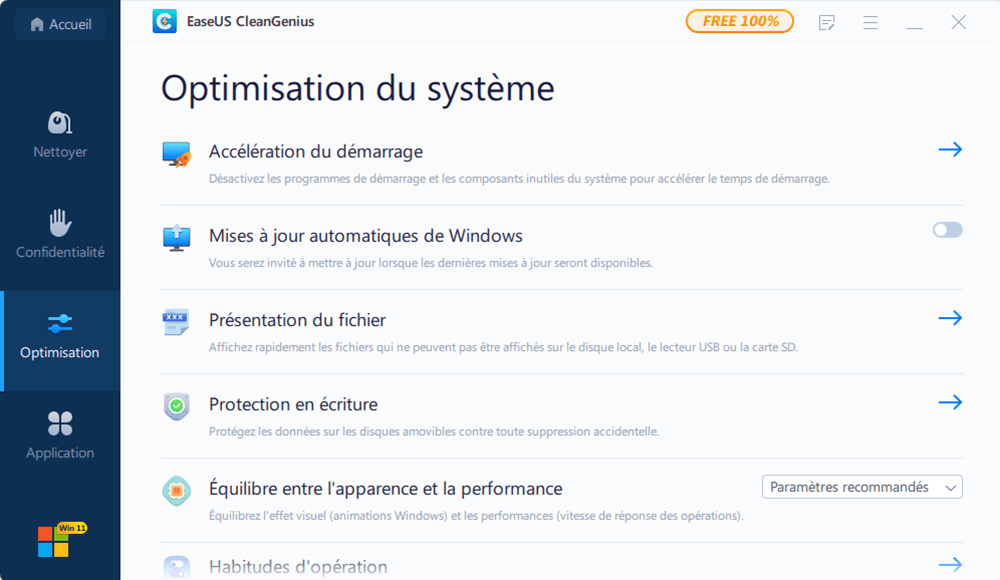
Étape 3. Sélectionnez le disque dur et cliquez sur "Exécuter".
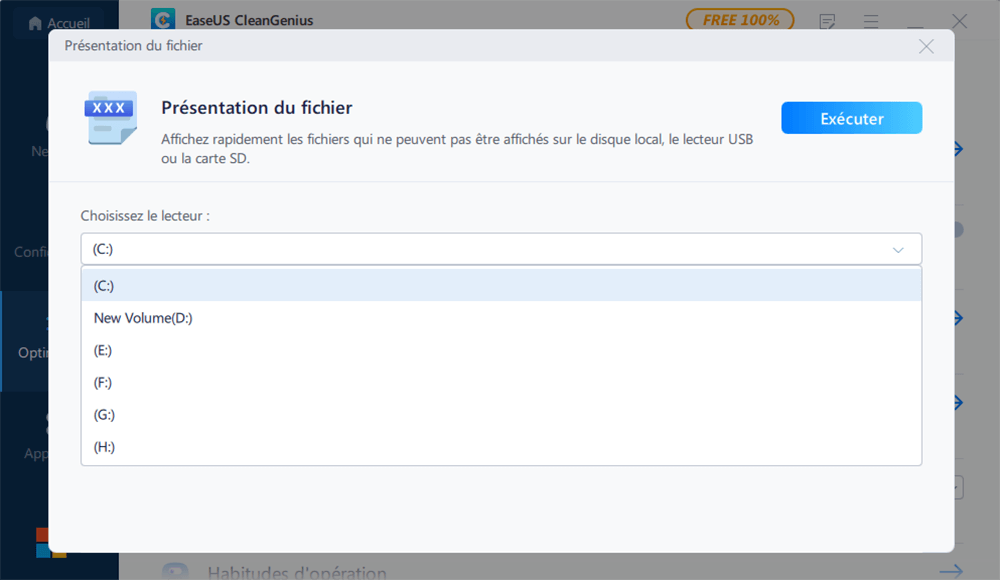
Étape 4. Une fois l'opération terminée, cliquez sur le lien ici pour vérifier les fichiers cachés.
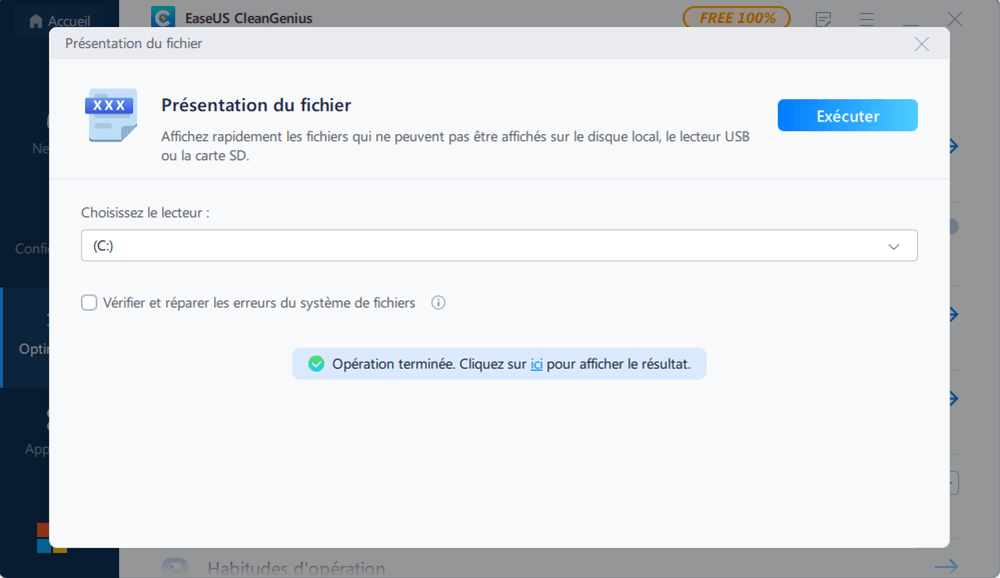
3. Utiliser le logiciel de récupération d'attaque de virus (le plus efficace)
Si les deux solutions ci-dessus ne permettent pas de récupérer les fichiers transformés en .exe, ne désespérez pas, vous avez toujours la dernière mais la méthode la plus efficace pour le faire facilement. Cela utilise le logiciel de récupération de disque dur EaseUS. Cette récupération d'attaque de virus fiable et professionnelle a jusqu'à présent aidé un grand nombre de clients à récupérer des fichiers infectés par des virus . Il est également compétent pour restaurer les dossiers infectés par le virus .exe à partir du lecteur flash USB et du disque dur de l'ordinateur.
Maintenant, téléchargez ce logiciel de récupération de données en cliquant sur le bouton de téléchargement ci-dessous et suivez le guide étape par étape pour procéder à la récupération du fichier de virus .exe dès que possible.
Conseils importants:
- 1. Une fois que votre disque ou ordinateur est infecté par un virus, trouvez un outil de nettoyage de virus pour supprimer le virus.
- 2. Le logiciel de récupération de virus fourni ici ne peut prendre en charge que la recherche et la restauration de fichiers supprimés par le virus.
- 3. Si les fichiers originaux sont cryptés ou infectés par un virus, aucun moyen efficace ne fonctionnera.
- 4. Si les fichiers d'origine sont supprimés par un virus avant le cryptage du virus, vous pouvez appliquer ce logiciel pour une tentative de récupération.
● Exécutez le logiciel de récupération de fichier.
>> Exécutez le logiciel de récupération de fichiers d'EaseUS - EaseUS Data Recovery Wizard sur votre PC.
>> Sélectionnez l'emplacement où vous avez perdu des fichiers supprimés par un virus.
>> Cliquez sur "Analyser" pour analyser complètement et trouver les fichiers perdus supprimés par le virus.

● Analyser et classer les fichiers perdus supprimés par un virus.
>> Vos fichiers supprimés par un virus peuvent être trouvés dans Fichiers supprimés, Disque(avec le nom de votre périphérique sélectionné) et Autres dossiers perdus.
>> Vous pouvez double-cliquer sur chaque fichier pour Prévisualiser les fichiers perdus.

● Restaurer les fichiers perdus supprimés par le virus.
>> Sélectionnez les fichiers trouvés sur votre disque ou périphérique supprimé par le virus.
>> Spécifiez et choisissez un emplacement sûr sur votre PC ou un périphérique externe.
>> Cliquez sur "Récupérer" pour terminer le processus de récupération du fichier viral.

Comment supprimer manuellement le virus .exe
Pour supprimer le virus .exe de la clé USB ou de l'ordinateur, suivez attentivement le guide suivant.
Étape 1. Exécutez l'invite de commande sur votre ordinateur Windows 10/8.1/8/Vista/XP ;
Étape 2. Entrez les commandes suivantes une par une. Ceux-ci supprimeront les étapes préliminaires du virus.
taskkill /f /t /im "Nouveau dossier.exe"
taskkill /f /t /im "SCVVHSOT.exe"
taskkill /f /t /im "SCVHSOT.exe"
taskkill /f /t /im "scvhosts.exe"
taskkill /f /t /im "hinhem.scr"
taskkill /f /t /im "blastclnnn.exe"
Étape 3. Réactivez le Gestionnaire des tâches et Regedit après avoir supprimé le virus en entrant les commandes suivantes une par une.
reg add HKLM\Software\Microsoft\Windows\CurrentVersion\Policies\System /v DisableTaskMgr /t REG_DWORD /d 0 /f
reg add HKCU\Software\Microsoft\Windows\CurrentVersion\Policies\System /v DisableTaskMgr /t REG_DWORD /d 0 /f
reg add HKLM\Software\Microsoft\Windows\CurrentVersion\Policies\System /v DisableRegistryTools /t REG_DWORD /d 0 /
reg add HKCU\Software\Microsoft\Windows\CurrentVersion\Policies\System /v DisableRegistryTools /t REG_DWORD /d 0 /f
reg add HKCU\Software\Microsoft\Windows\CurrentVersion\Policies\System /v DisableTaskMgr /t REG_DWORD /d 0 /f
reg add HKLM\Software\Microsoft\Windows\CurrentVersion\Policies\System /v DisableRegistryTools /t REG_DWORD /d 0 /
reg add HKCU\Software\Microsoft\Windows\CurrentVersion\Policies\System /v DisableRegistryTools /t REG_DWORD /d 0 /f
Étape 4. Allez dans "Options des dossiers" > "Affichage" > "Paramètres avancés" > "Afficher les fichiers, dossiers et lecteurs cachés", puis cliquez sur "OK". Recherchez les fichiers répertoriés suivants et supprimez-les tous.
C:\WINDOWS\SCVVHSOT.exe
C:\WINDOWS\SCVHSOT.exe
C:\WINDOWS\hinhem.scr
C:\WINDOWS\system32\SCVHSOT.exe
C:\WINDOWS\system32\blastclnnn.exe
C:\WINDOWS\system32\autorun.ini
C:\Documents and Settings\All Users\Documents\SCVHSOT.exe
Cette page vous a-t-elle été utile ?
-
Nathalie est une rédactrice chez EaseUS depuis mars 2015. Elle est passionée d'informatique, ses articles parlent surtout de récupération et de sauvegarde de données, elle aime aussi faire des vidéos! Si vous avez des propositions d'articles à elle soumettre, vous pouvez lui contacter par Facebook ou Twitter, à bientôt!…
-
Lionel est passionné de technologie informatique, il fait partie de l'équipe EaseUS depuis 8 ans, spécialisé dans le domaine de la récupération de données, de la gestion de partition, de la sauvegarde de données.…

20+
Ans d’expérience

160+
Pays du monde d'entier

72 millions+
Utilisateurs

4,8 +
Note de Trustpilot


Logiciel de récupération
de données gratuit
Récupérez 2 Go gratuitement !